近日,有WinXP系统用户反映,电脑连接宽带时出现“本地连接受限或无法连接”的提示,导致宽带连接失败。那么,WinXP系统本地连接受限或者没有连接怎么办?接下来,
边肖将教你如何解决WinXP系统本地连接受限或无连接的问题。
方法/步骤
1.打开“网上邻居”,然后单击“查看网络连接”。然后你会在本地连接图标下看到一个黄色的感叹号,表示你当前的状态是受限或者没有连接;
2.右键单击图标,选择属性,在弹出的属性的常规框中,双击下拉菜单中的“互联网协议(TCP/IP)”选项;
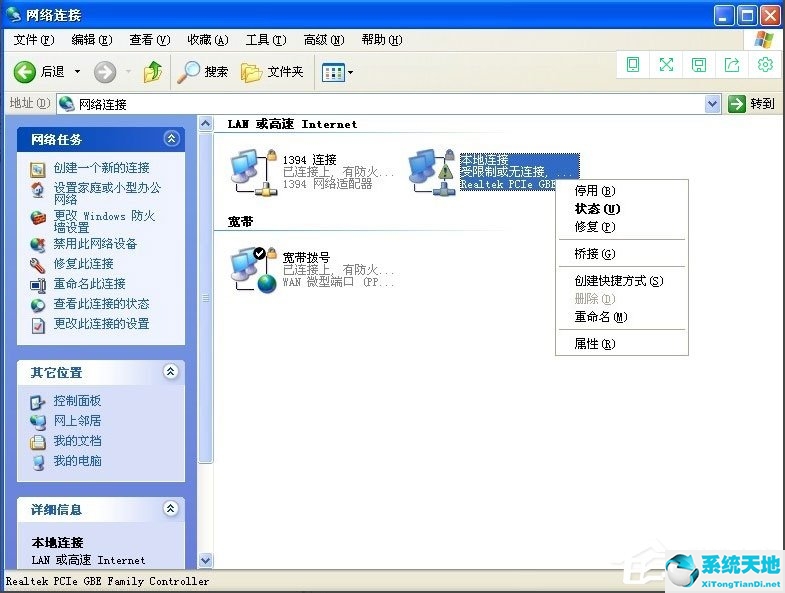
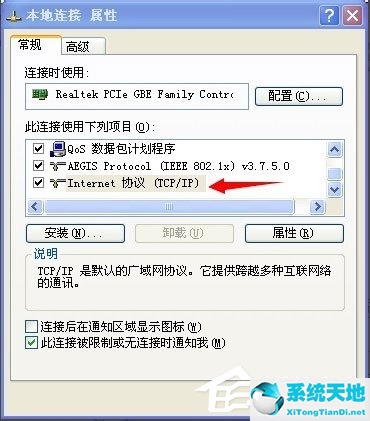
3.在弹出框中点击将“自动获取IP地址”和“自动获取DNS服务器地址”分别修改为“使用以下IP地址”和“使用以下DNS服务器地址”,在IP地址栏中输入“192.168.0.2”。
在子网掩码栏输入“255.255.255.0”,在默认网关输入“192.168.0.1”,在首选DNS服务器的地址栏输入“1.1.1.1”,最后点击确定保存设置;
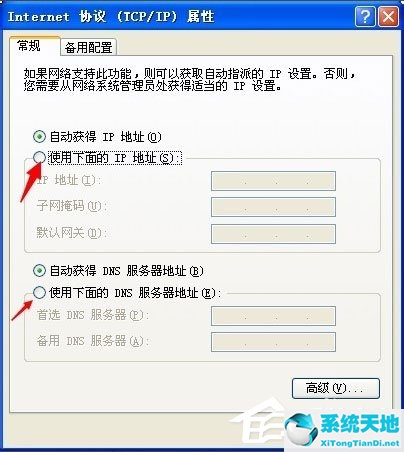

4.退出后,看看讨厌的黄色感叹号是不是没了。大功告成,不过以后连接路由器的时候可能要修改这个设置为“自动获取IP地址”和“自动获取DNS服务器地址”。
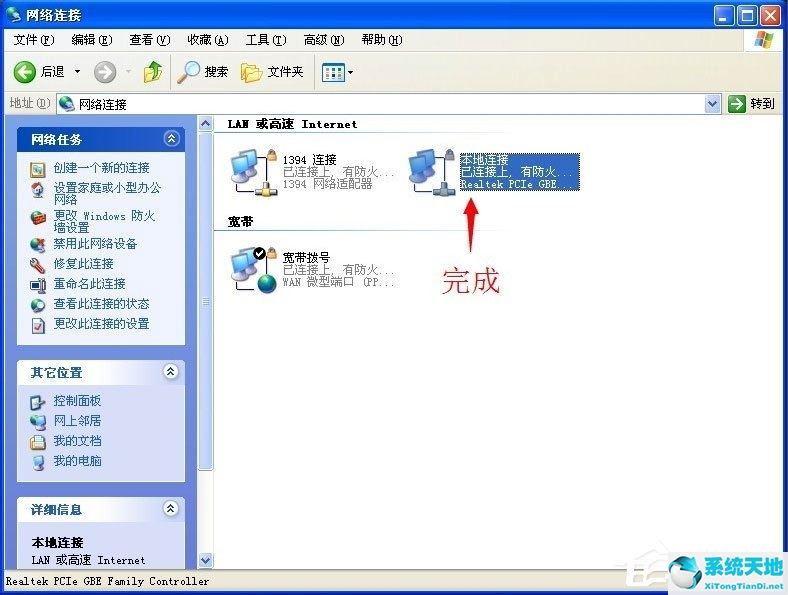
以上是边肖教你的WinXP系统本地连接受限或断开的具体解决方案。如果你按照上面的方法去做,相信你可以顺利解决问题。